1、PCB导入Siwave并设置叠层数据
1、PCB导入Siwave并设置叠层数据
本文Siwave工程下载:PCB导入Siwave并设置叠层数据工程文件
0、前言
最近对信号完整性(SI)、功率完整性(PI)比较感兴趣,博主六年前上本科时也是一个画板子好手,平时用AD软件搞点FR4的简单嵌入式的电路板子玩玩,几十兆的时钟玩得不亦乐乎,放在现在真的是out了。
现在像模像样的高大上的板子基本时钟频率非常高,板子上CPU和高速内存对电源、信号线有许多的要求,在实际投板前需要进行信号完整性(SI)、功率完整性(PI)的仿真,因此来学习一下下。学习资料是于博士的书籍《信号完整性揭秘》,还有配套的视频啥的,非常好用,简单开坑记录下。
Siwave是Ansys旗下的软件,专门用于SI和PI的仿真,之前用它家的HFSS非常多,这次也来尝尝鲜。软件的下载可以去老吴那边下载:Ansys EM 2025 R2 电磁仿真安装包已发布。
目录
- 1、PCB导入Siwave并设置叠层数据
- 0、前言
- 1、ODB++文件导入
- 1.1、选取导入文件
- 1.2、配置导入设置
- 2、Siwave基础操作介绍
- 2.1、网络类型分类筛选
- 2.2、器件快速定位
- 2.3、设置鼠标选中的类型(单击时选择线、网络、还是器件)
- 2.4、显示不同层与视图调整
- 3、Siwave叠层设置
- 3.1、设置铜厚
- 3.2、设置层叠的材料
- 3.3、设置材料库
- 3.4、叠层材料的导出和导入
- 3.5、3D查看与修改叠层
- 4、后续
1、ODB++文件导入
1.1、选取导入文件
咋们先新建个工程:
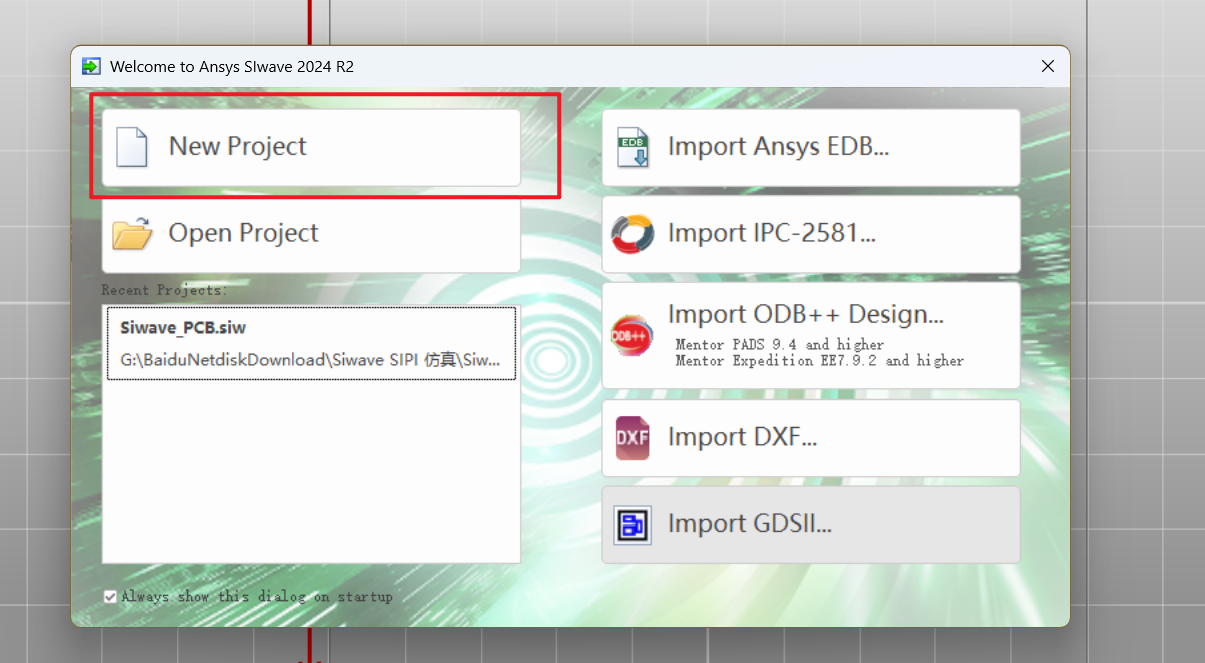
Ctrl+S保存一下,取个名字:
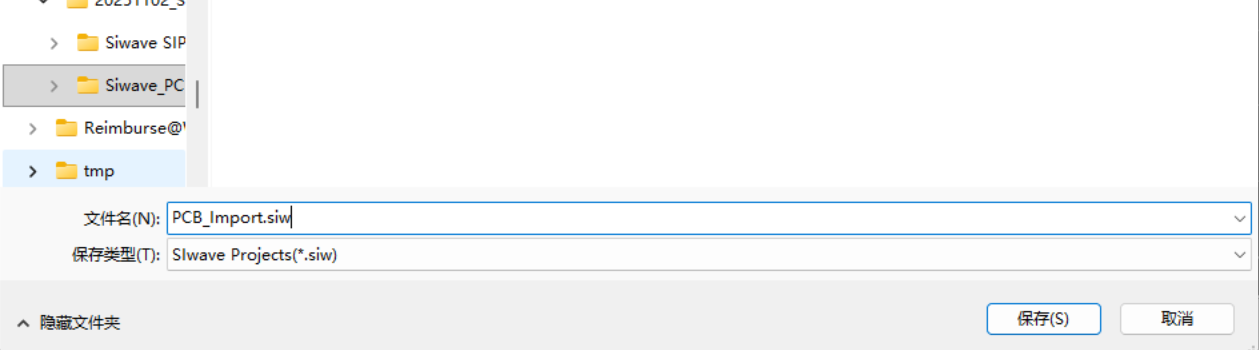
菜单栏选择Import->ODB++:
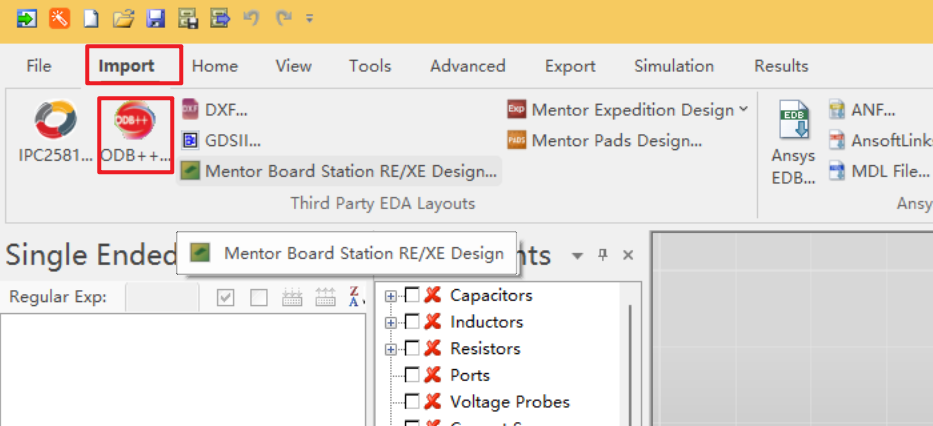
点Browse选取文件,选择odbjob.tgz文件,这个文件是Cadence的PCB导出的直接格式,随上面的下载链接在一起:
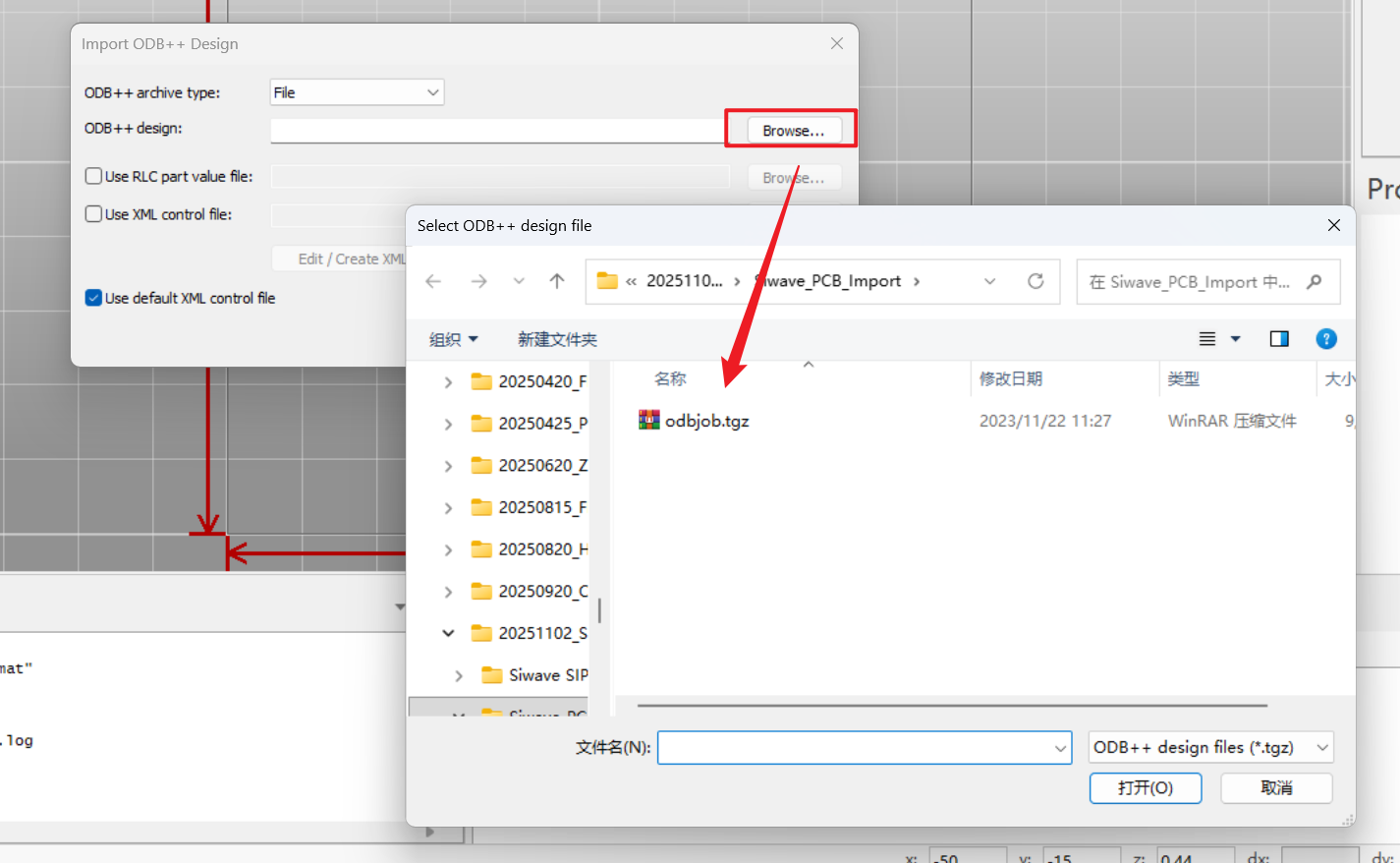
选中后直接Import导入即可:

1.2、配置导入设置
点击Import后会弹出一个导入的设置界面,其中Import列是选择哪些网络进行导入,Setup Ports列是选择是否为网络创建端口,建议的设置就是把所有的网络都导入进去,不设置端口。点击Import Configuration进行导入:
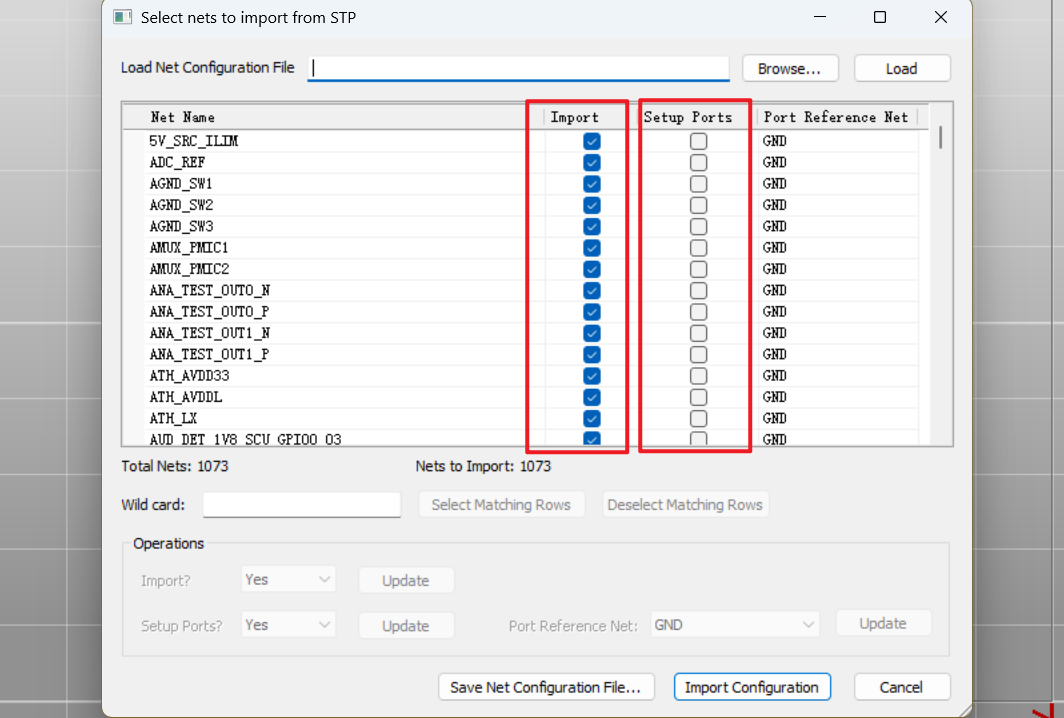
2、Siwave基础操作介绍
2.1、网络类型分类筛选
最左边窗口可以快速筛选各种类型的网络:
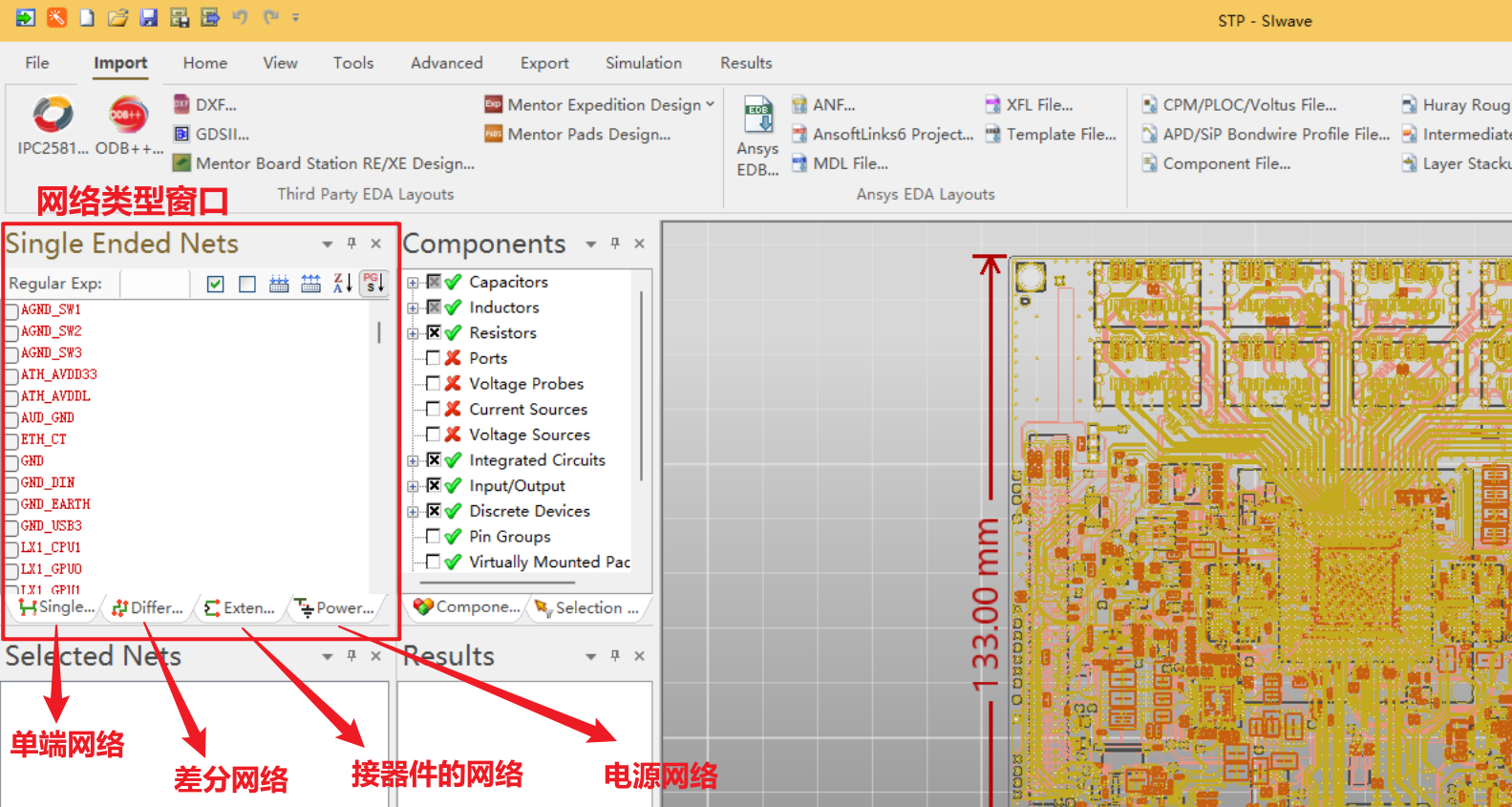
这些是系统自动识别的,在电源网络中,可以通过箭头去手动设置(如果识别出错了):
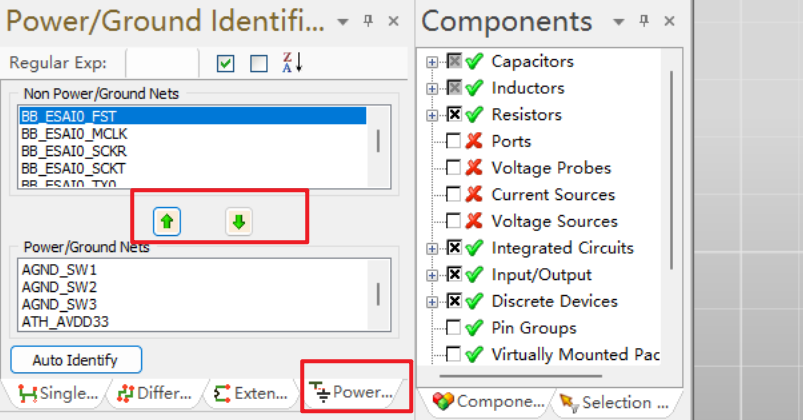
2.2、器件快速定位
这个窗口会把板子上所有的器件按照类型分类好,方便我们快速定位:
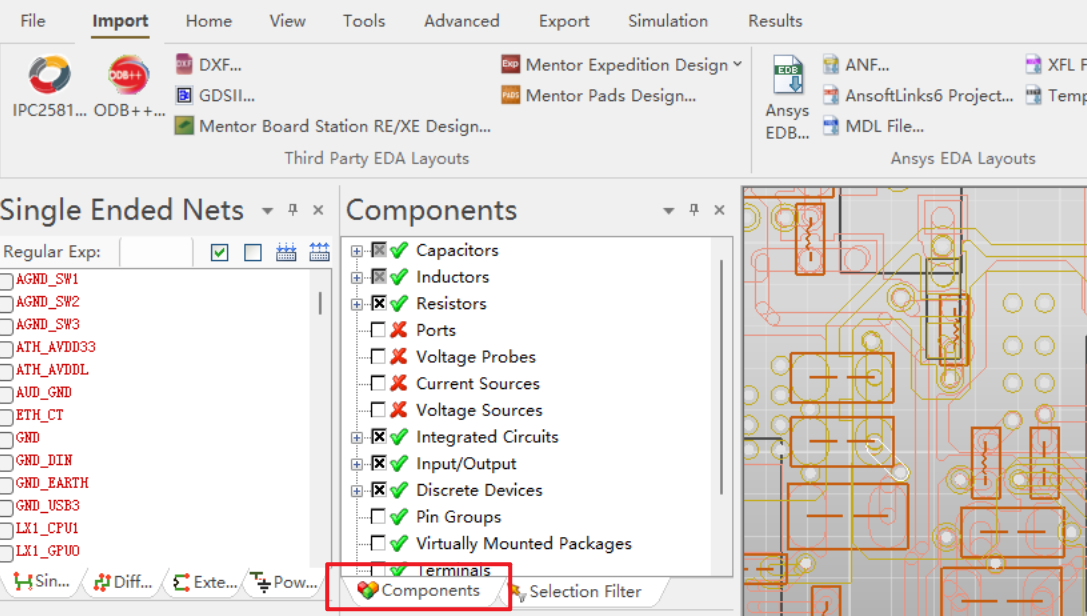
以电容器件为例,展开该类型的器件,点击后会立刻跳转到该器件在PCB上的位置:
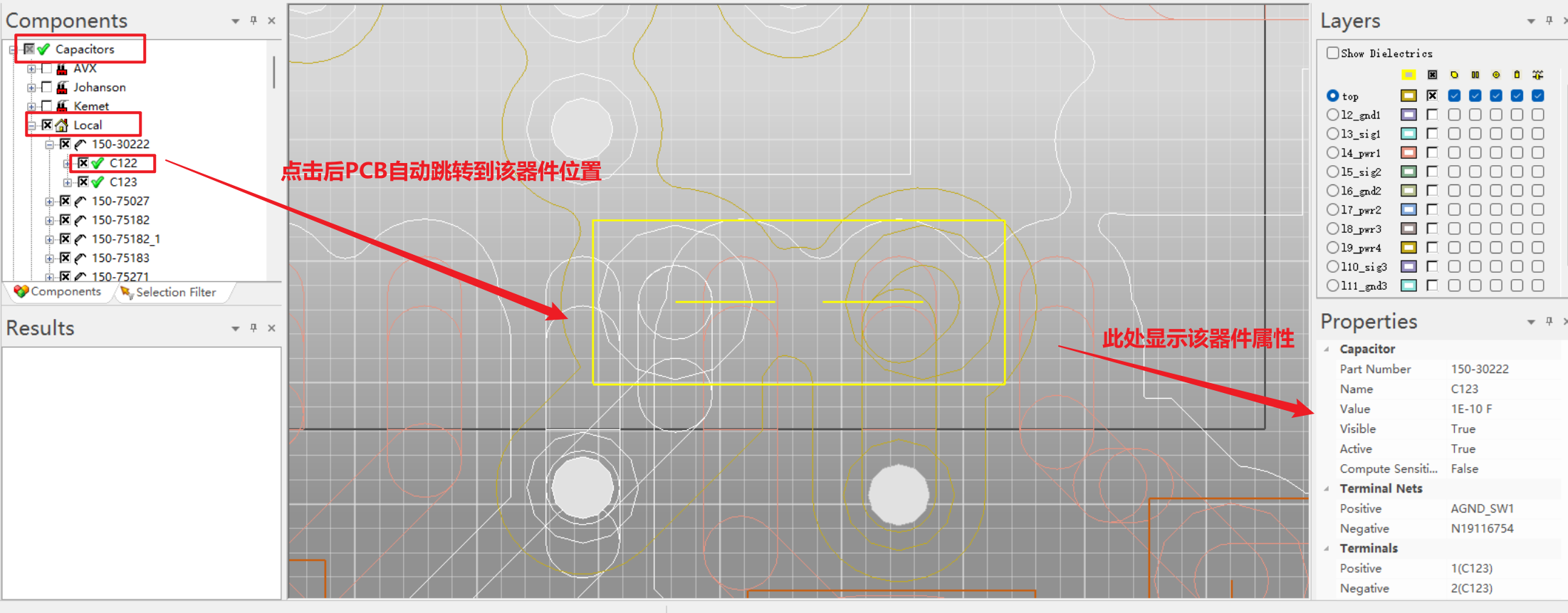
2.3、设置鼠标选中的类型(单击时选择线、网络、还是器件)
这个窗口决定单击时选择的东西到底是什么,工程创建时默认选择的是几何类型,因此我在PCB上点击,它会默认选择一条线段:

如果需要选择高亮一整个网络,需要切换到Nets选项,再次单击即可:
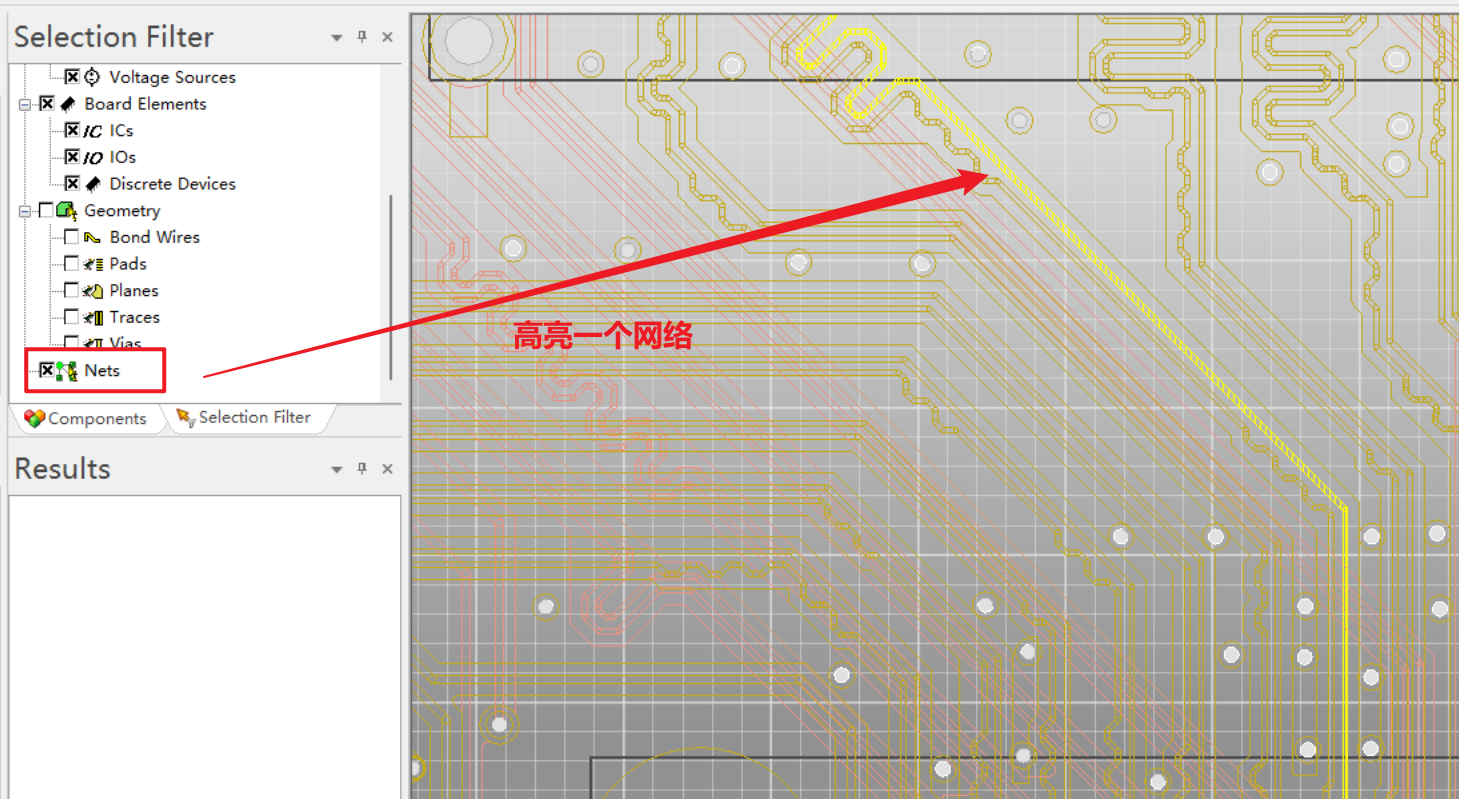
也可以同时高亮多个网络,此时可以在PCB上右键,选择Unselect All,这样就可以取消选中了:
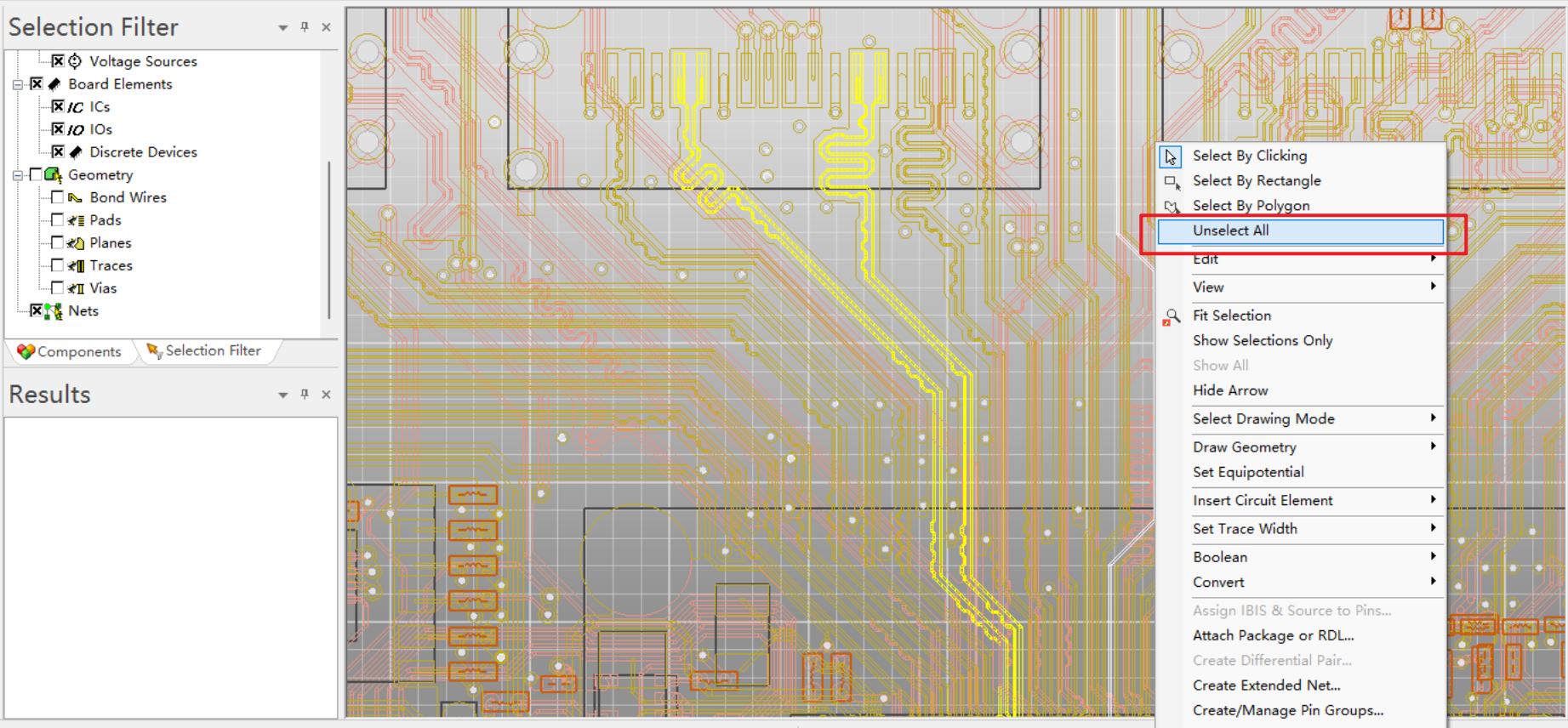
2.4、显示不同层与视图调整
最右侧有Layer选择器,选择哪个就显示哪一层的结构,可以多层一起显示:
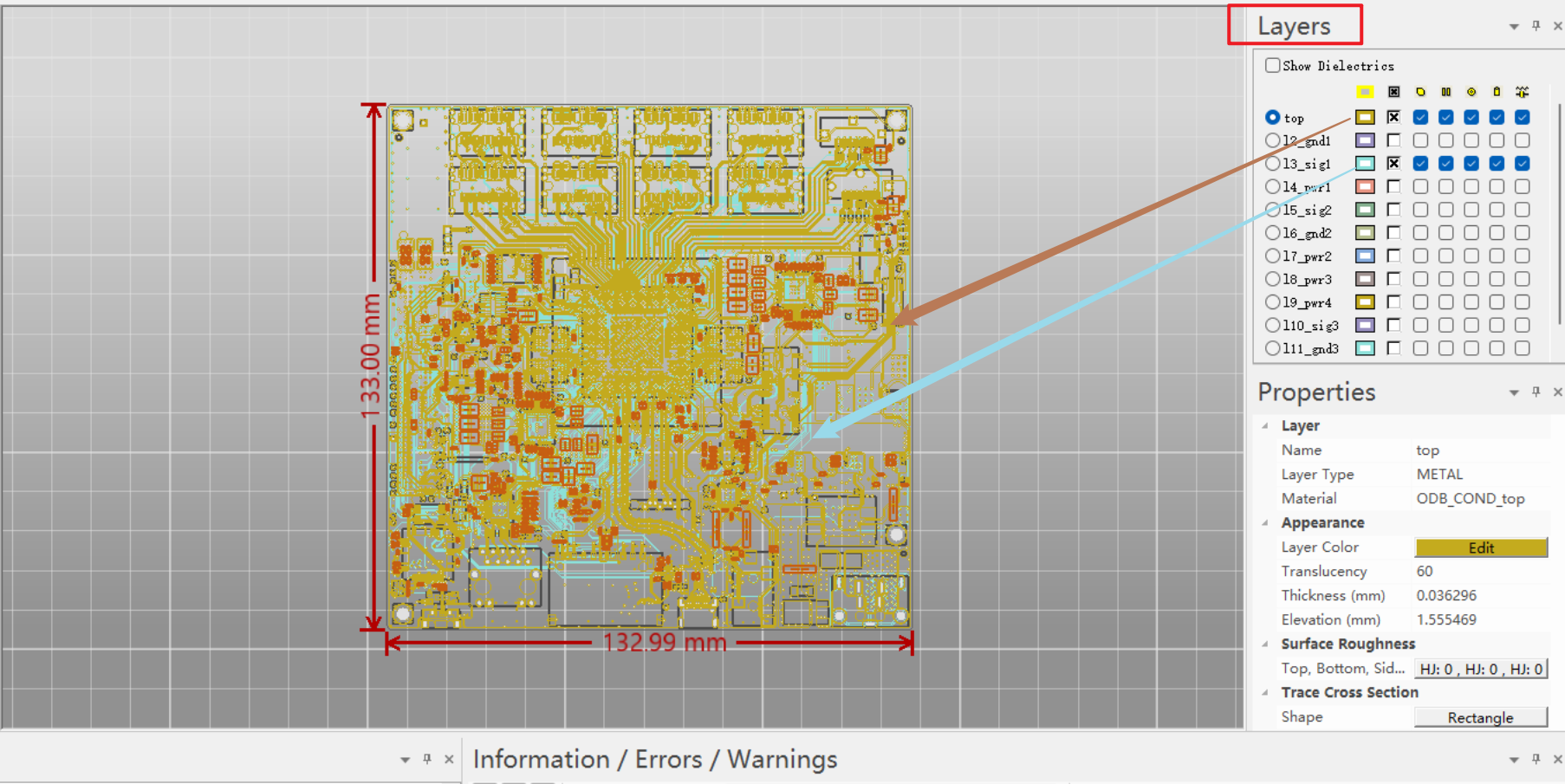
在View窗口也有一些常见的观察选项:
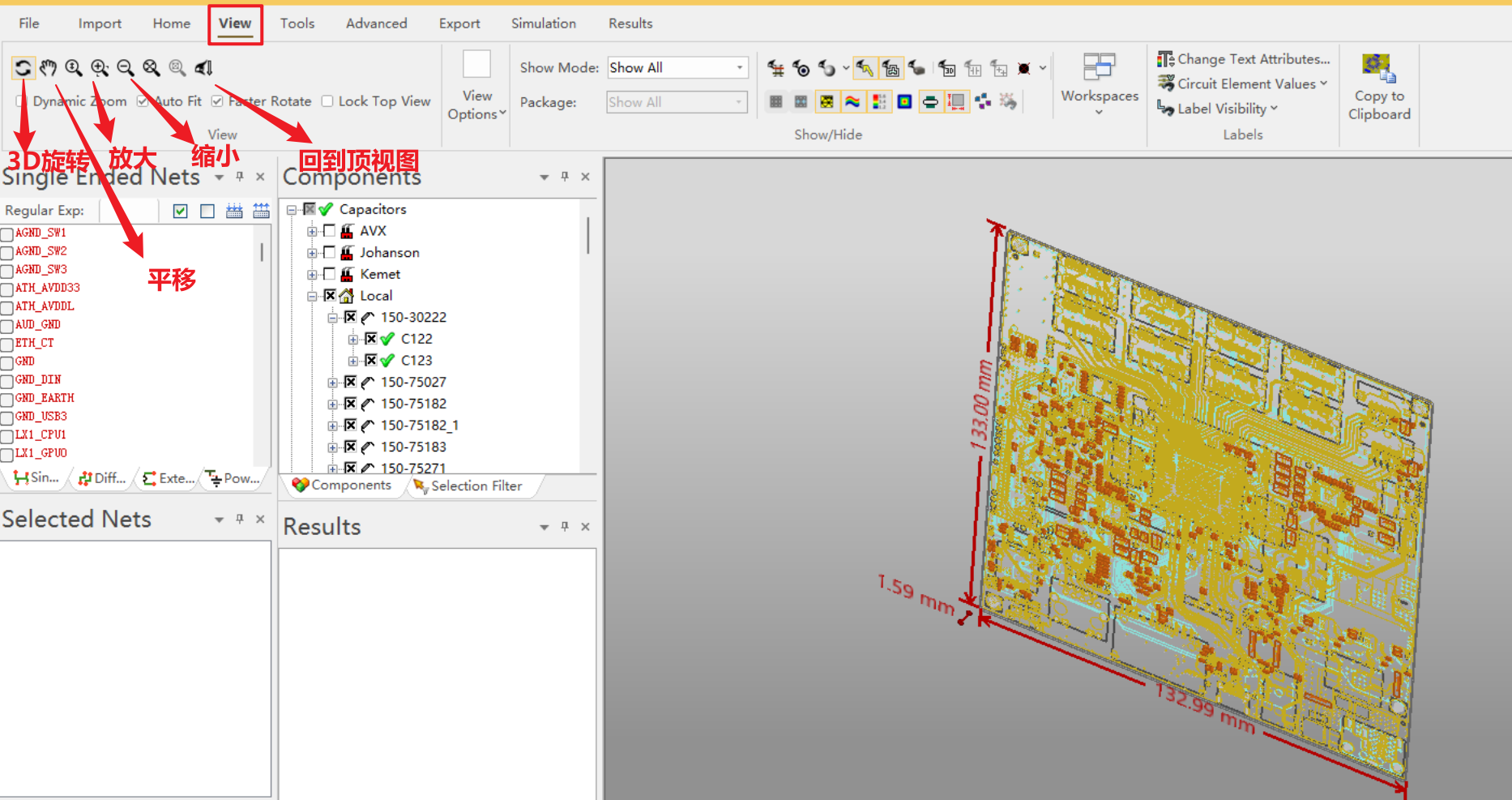
3、Siwave叠层设置
导入PCB最重要的就是叠层,一定要确认设置准确,不然半天白忙活了。点击如下的按钮进入叠层设置界面:
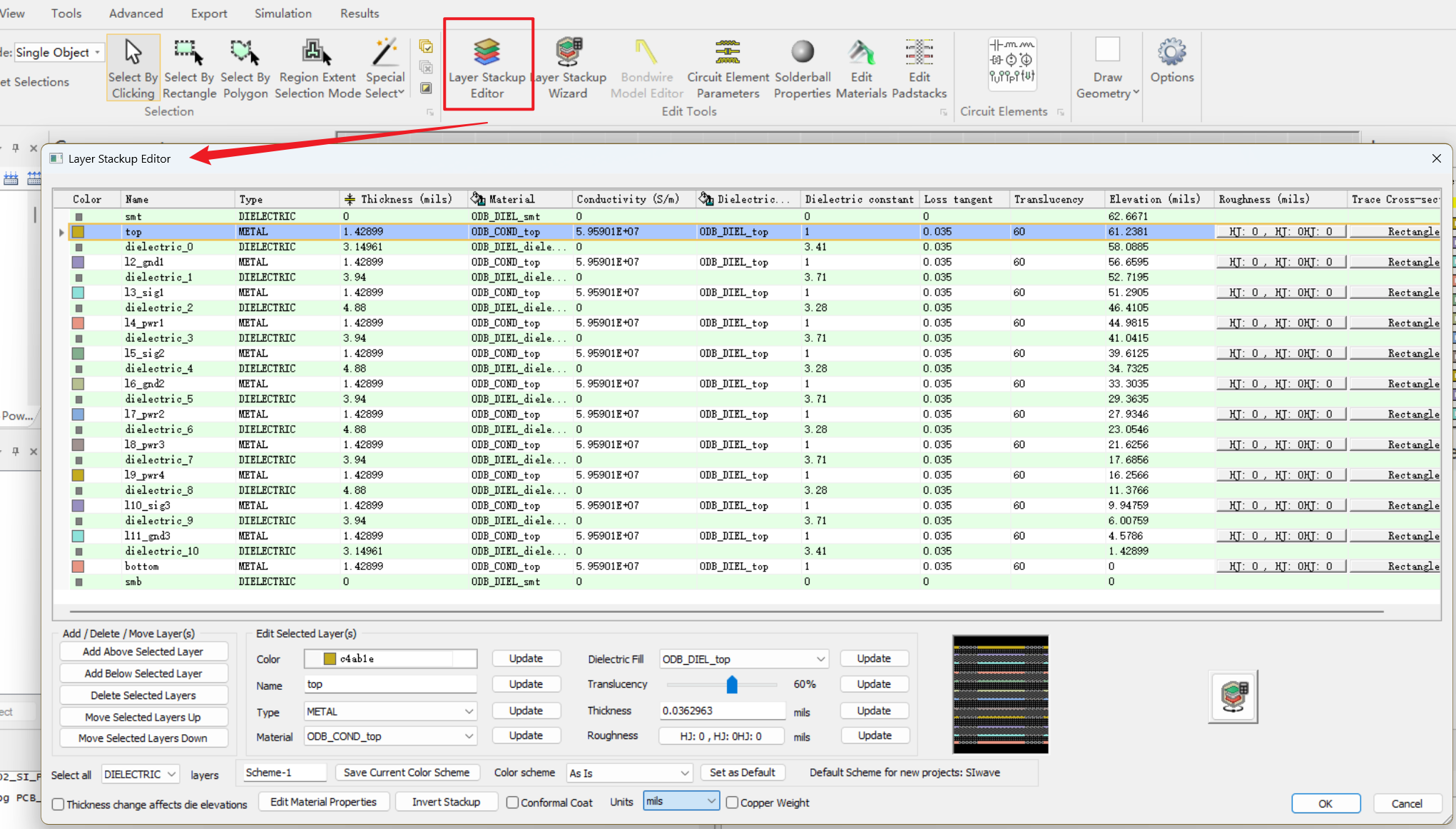
默认的单位是mil,不太习惯,可以下拉切换为mm:
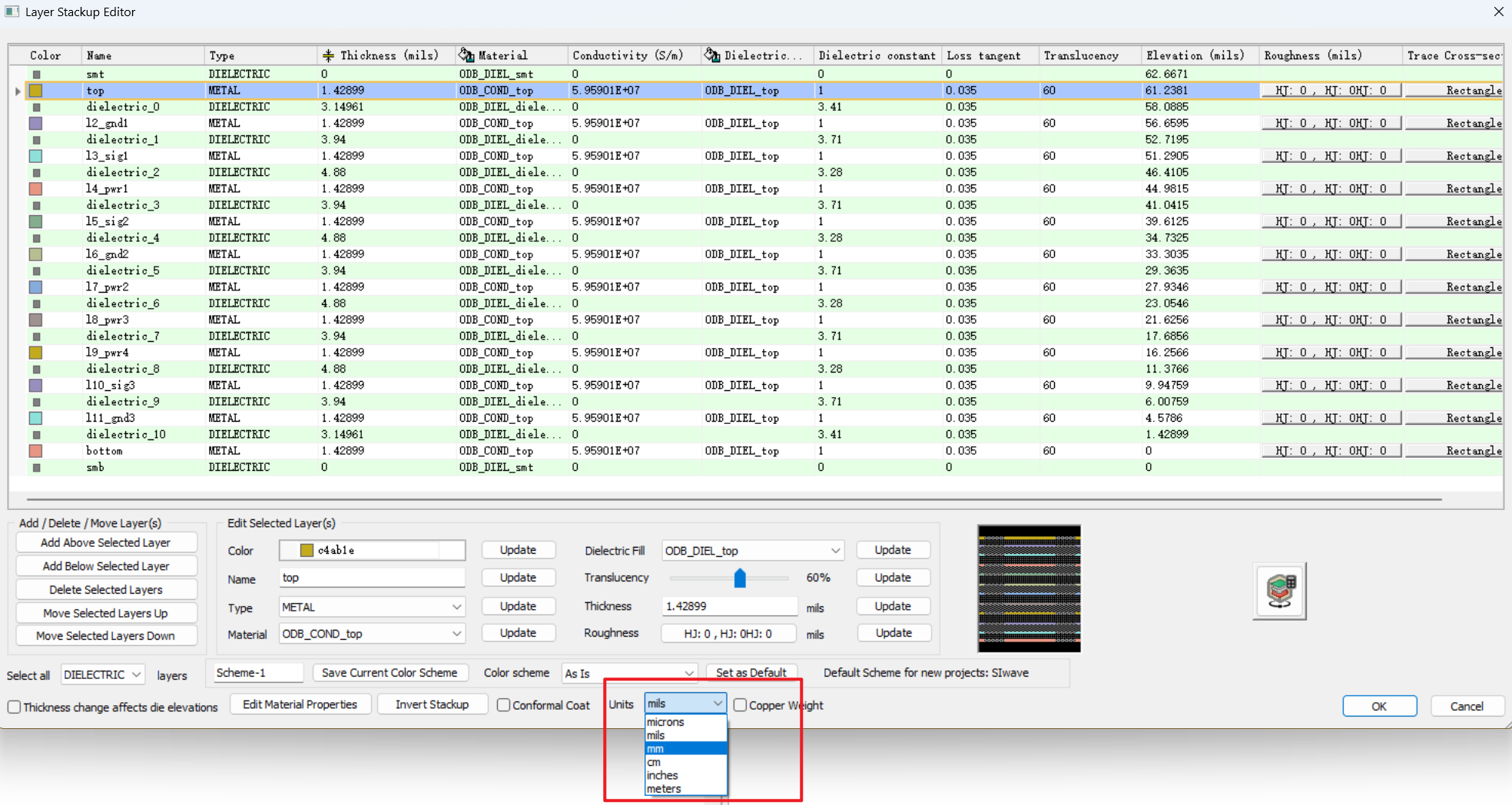
3.1、设置铜厚
默认导入时可能会有一些错误,例如铜厚应该是1盎司,也就是0.035mm,导入时错误了,需要修改:
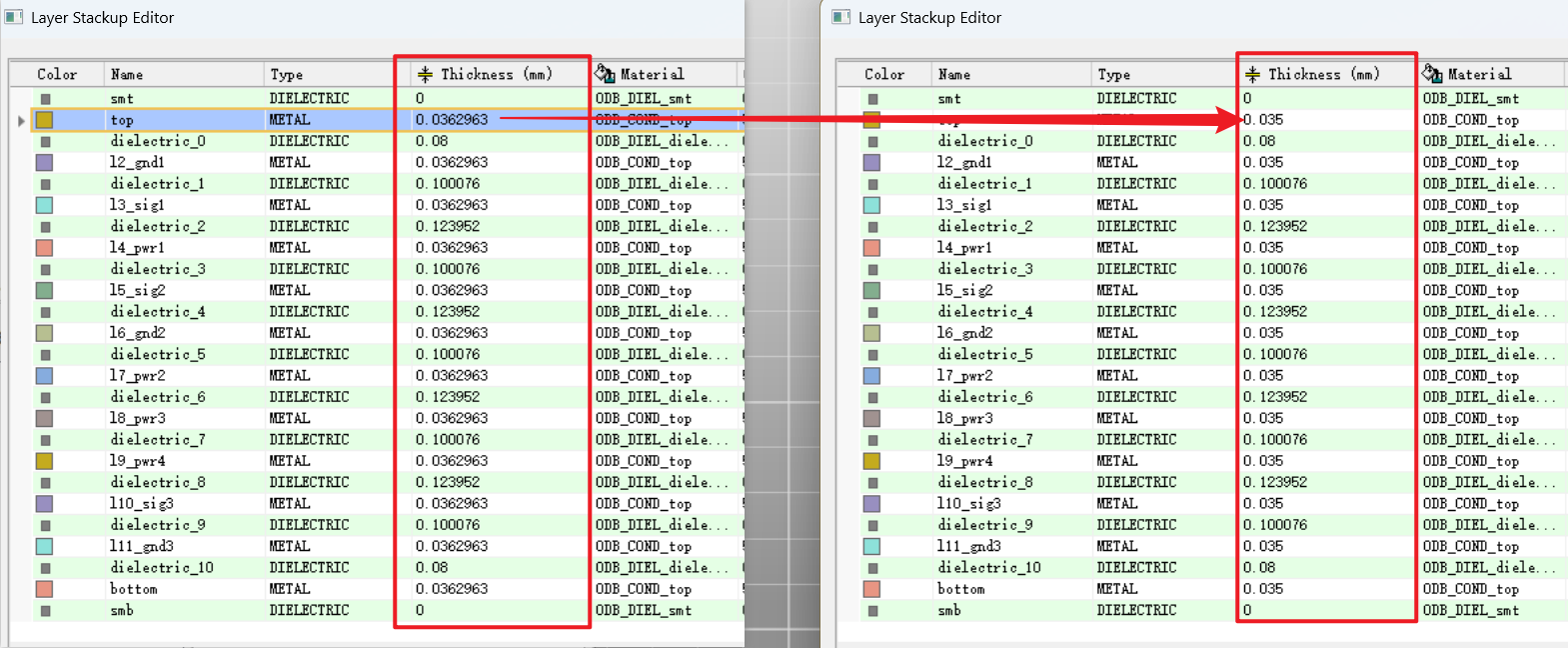
3.2、设置层叠的材料
默认导入时叠层的材料都以ODB开头,我们可以使用默认材料库的材料进行设置,例如设置金属层的导体为铜cooper:
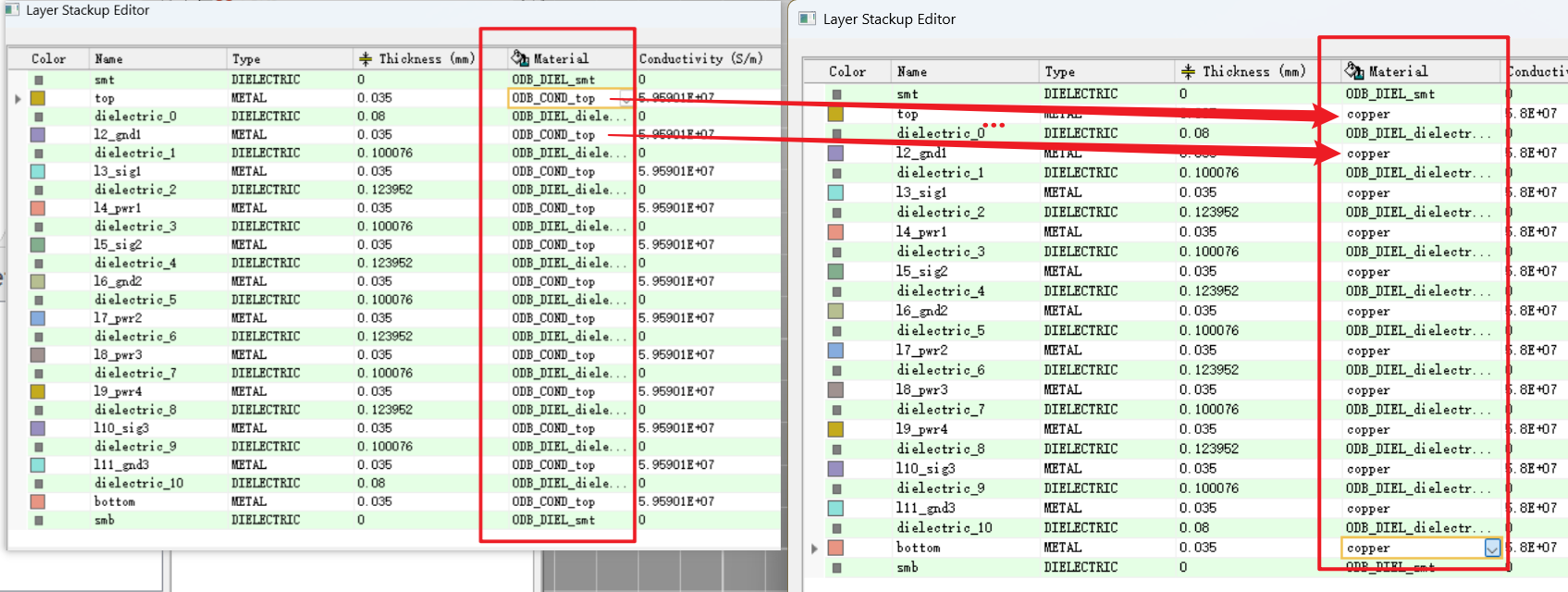
3.3、设置材料库
有一些材料需要进行批量的设置,例如介质板(megtron 6)的损耗角正切,应该设置为0.002;还有金属层的填充介质,应该设置为和上下层材料一致。
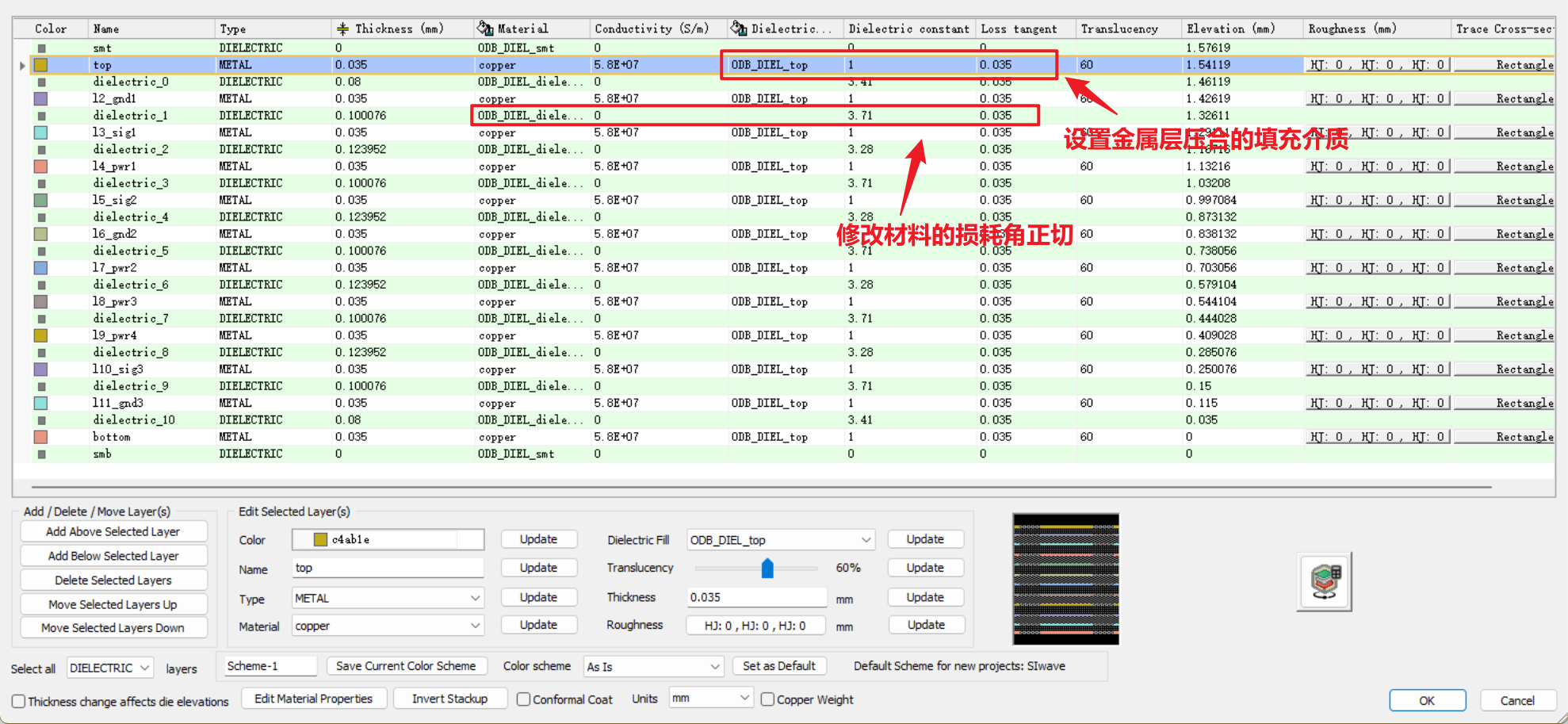
点击如下按钮进行材料属性编辑:
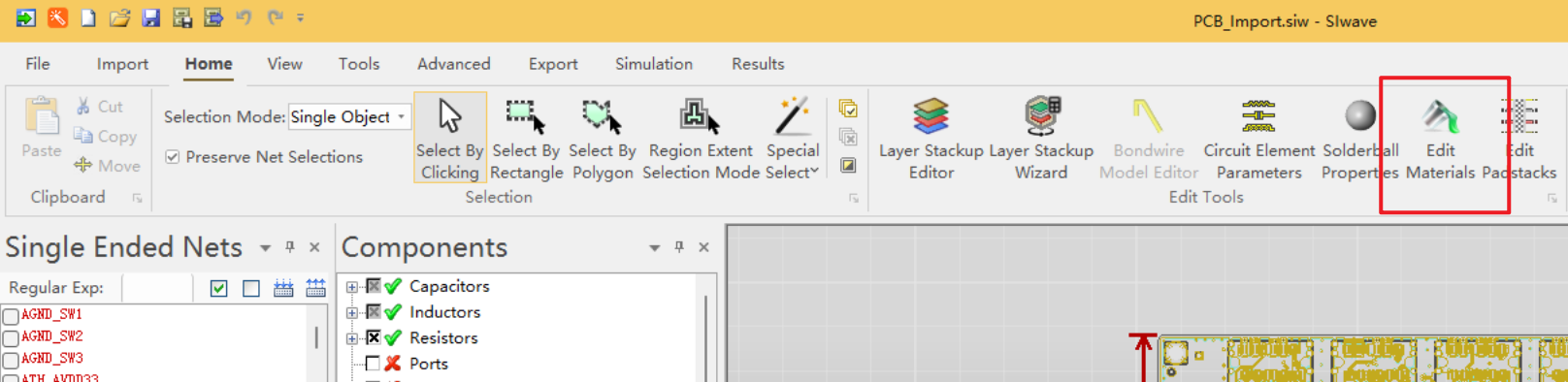
编辑过程如下,比较傻瓜:
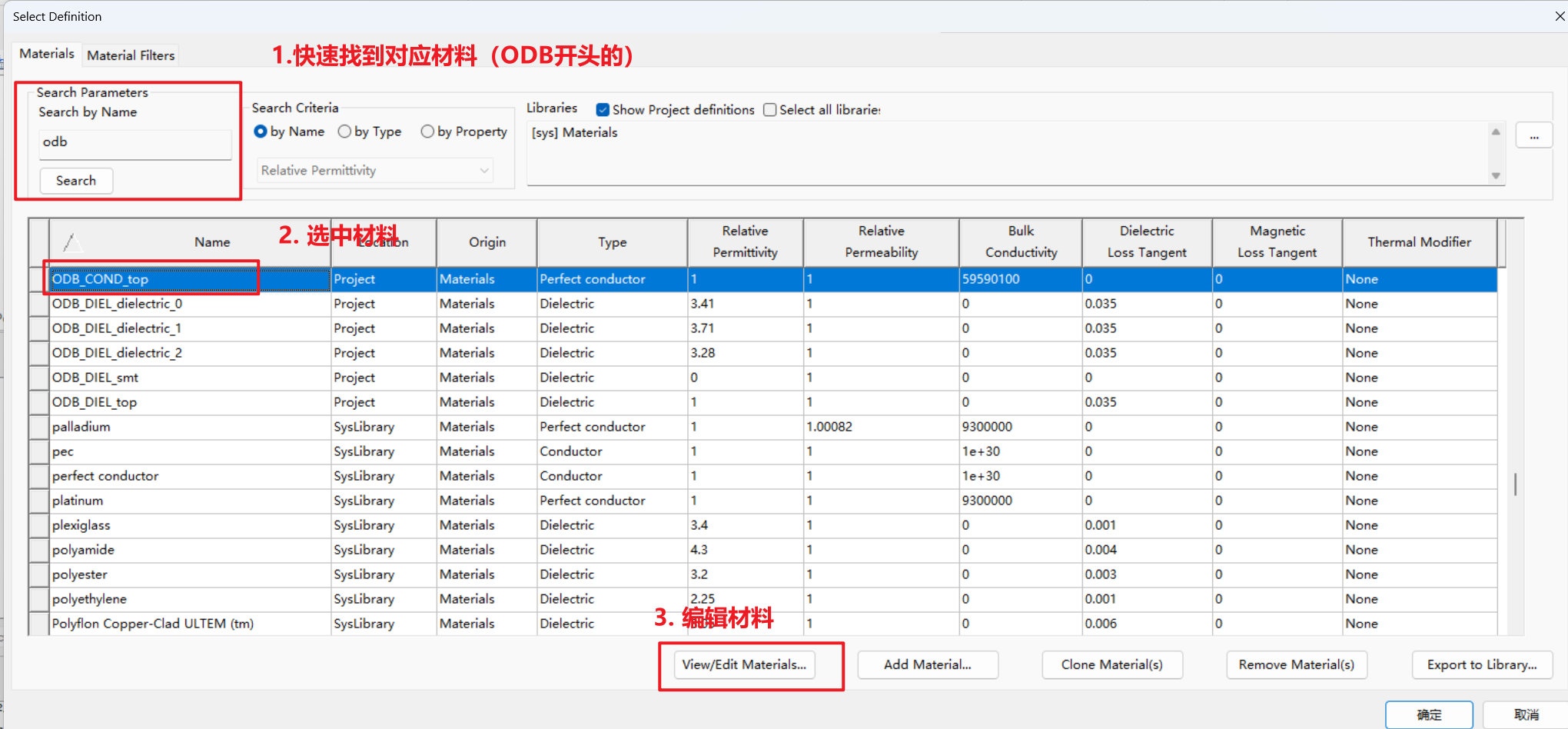
编辑后如下所示:
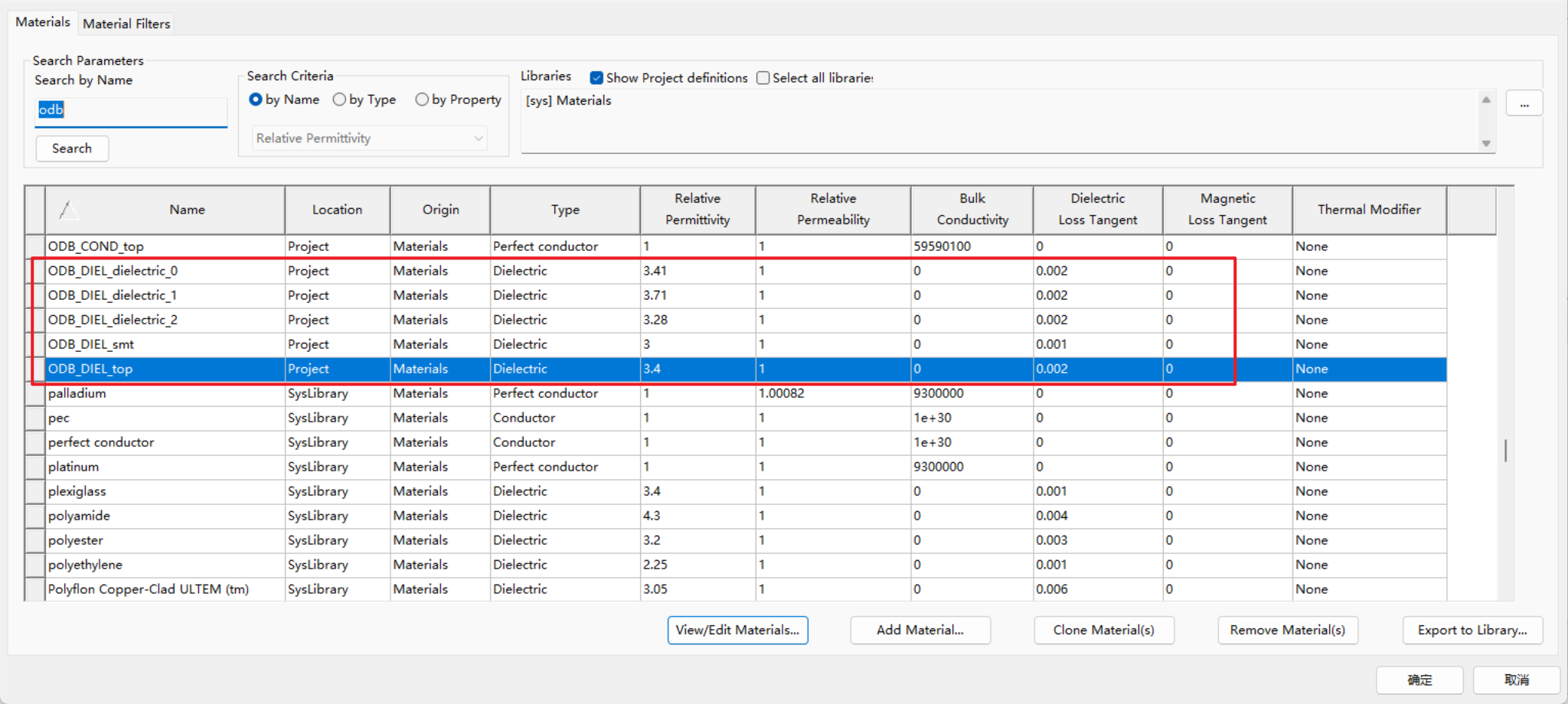
3.4、叠层材料的导出和导入
有些时候,我们使用的板材结构都是固定的,反复设置比较繁琐,可以导出叠层文件以供下次使用。在下图所示地方进行点击:
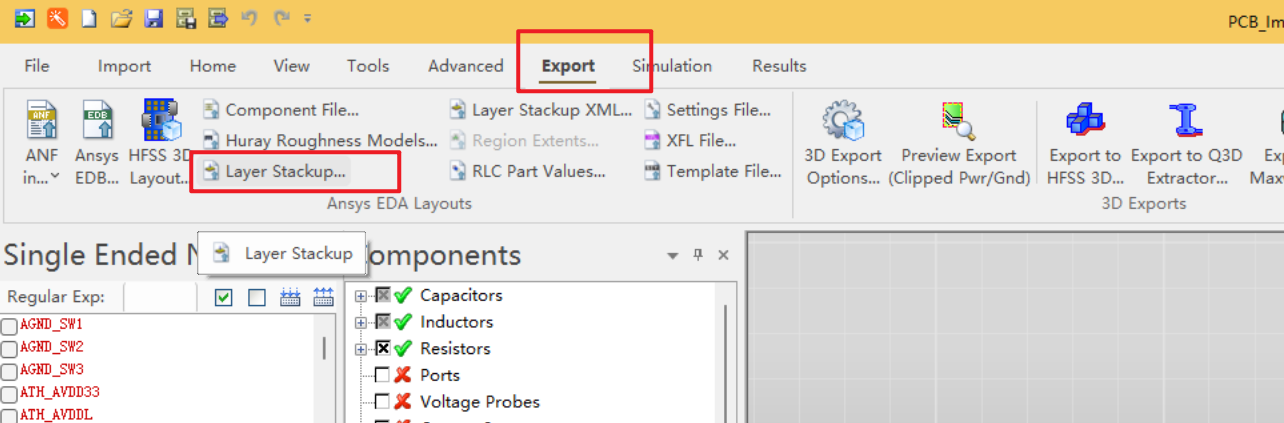
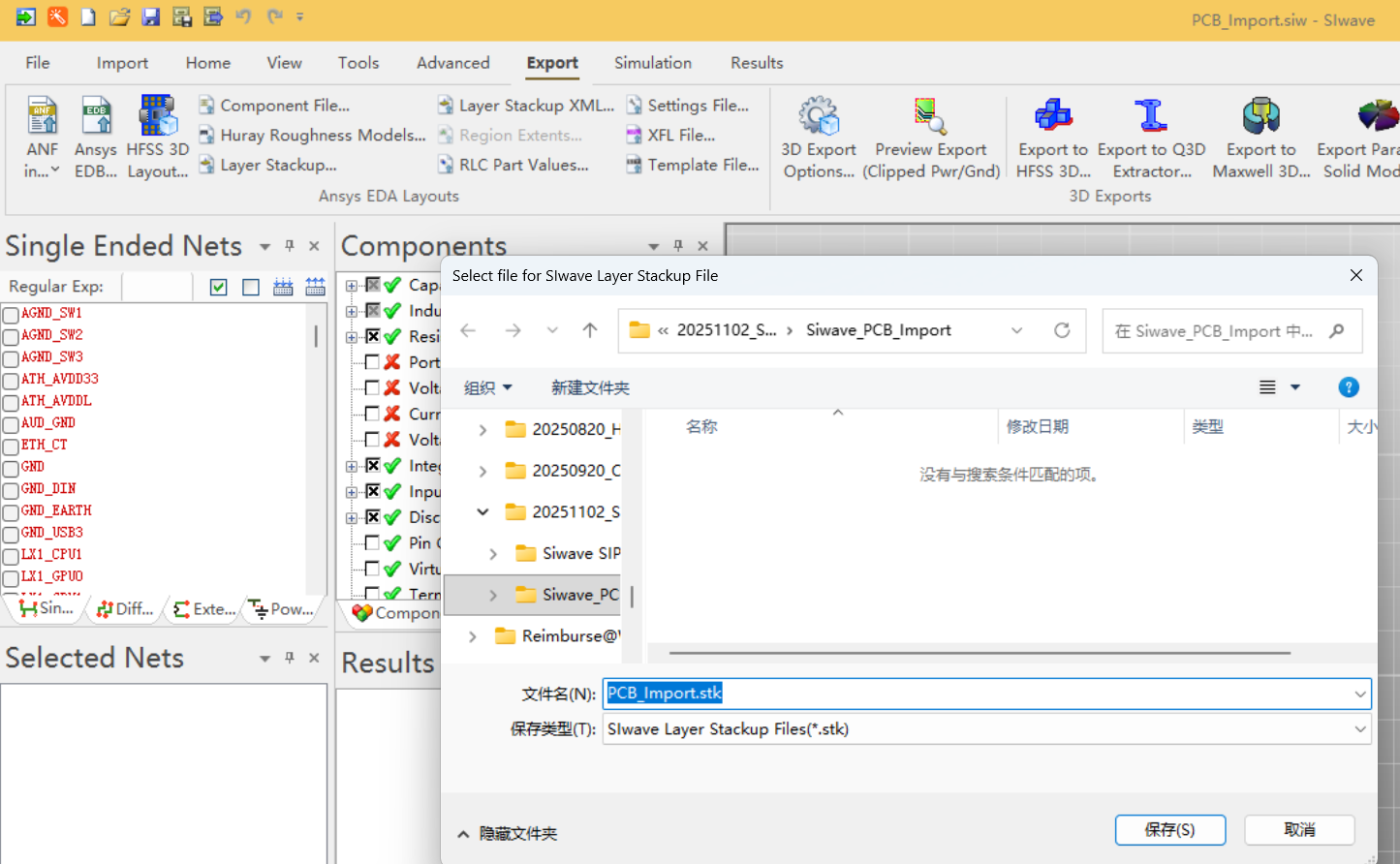
导入的地方如下,选中刚刚导出的文件就行了:

3.5、3D查看与修改叠层
这样观察比较直观,双击数字可以修改属性:
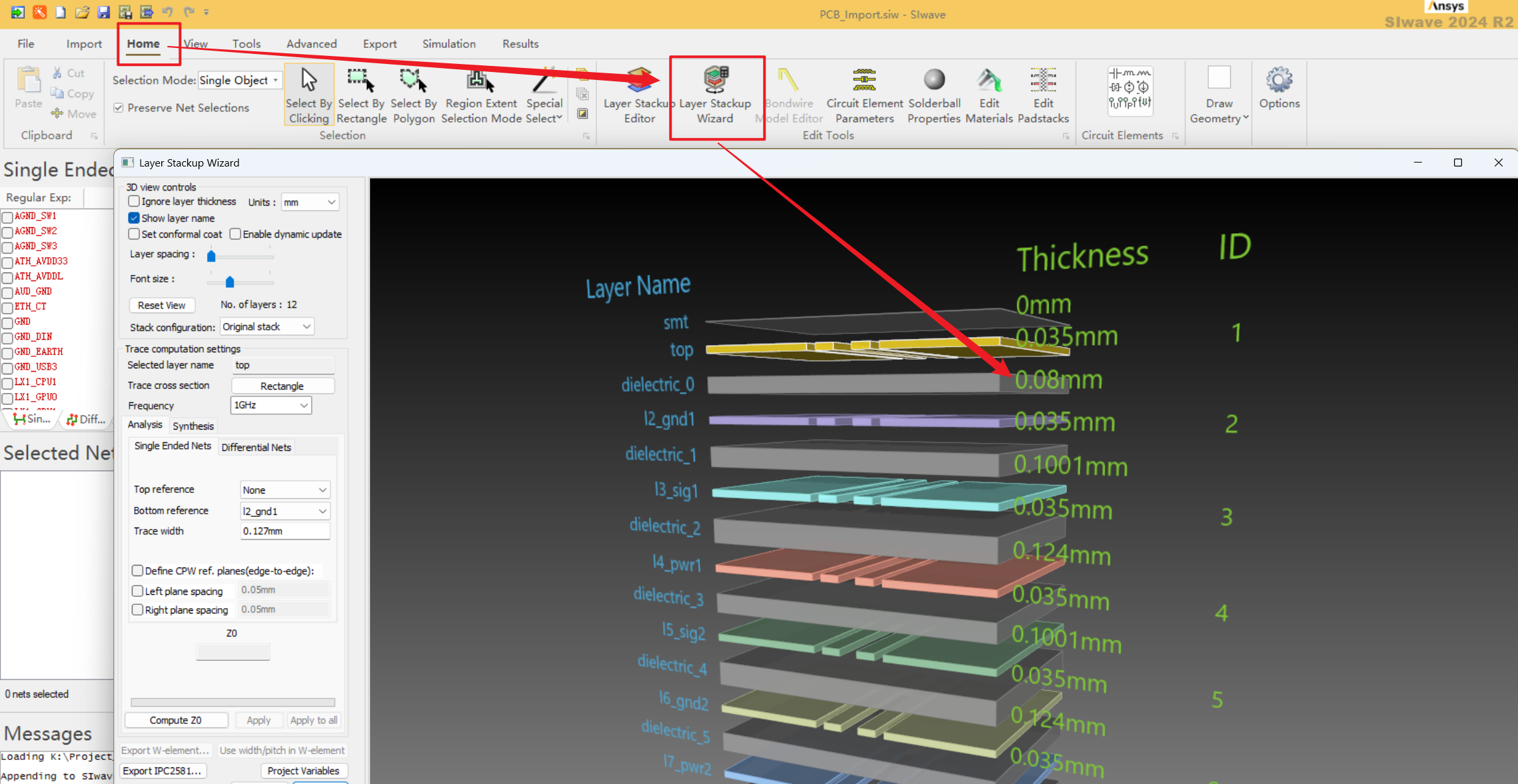
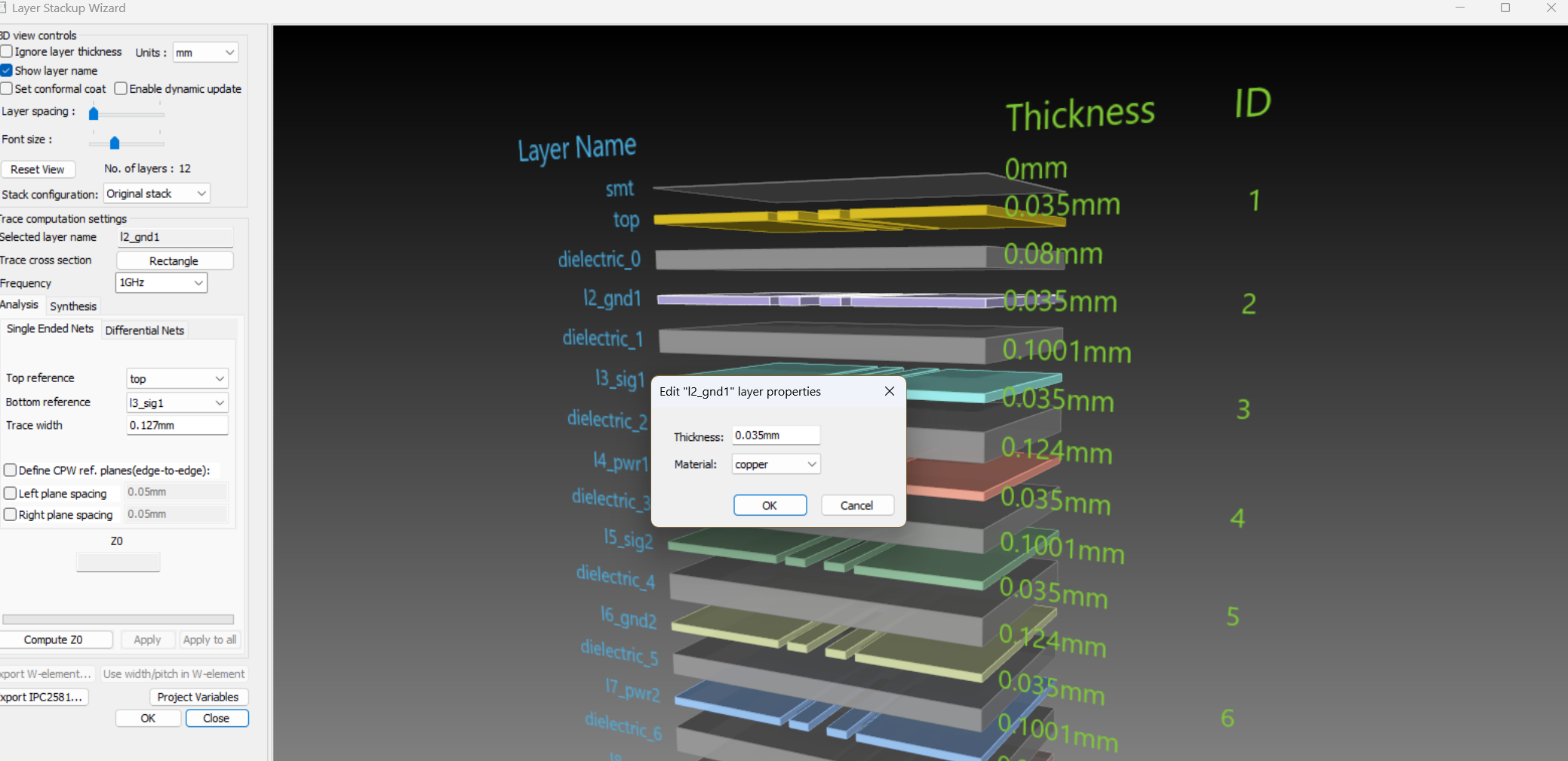
4、后续
到此就设置完成可以进行仿真啦。
